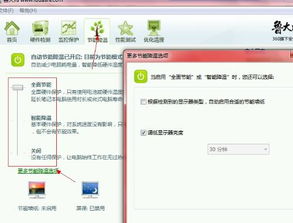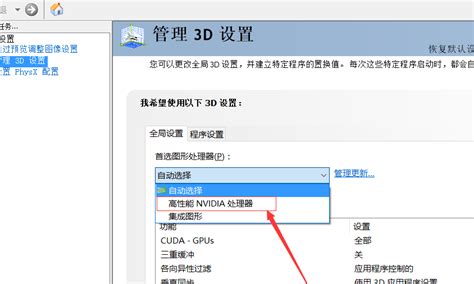鲁大师节能降温模式该如何使用?
鲁大师是一款备受欢迎的系统工具软件,它不仅能够轻松辨别电脑硬件真伪、保护电脑硬部件稳定运行、评估电脑硬部件性能,还能提升电脑运行速度。其中,鲁大师的节能降温功能更是受到了广大用户的青睐。本文将详细介绍如何使用鲁大师的节能降温模式,帮助您更好地管理电脑的温度和能耗。

鲁大师节能降温模式使用方法
1. 下载与安装鲁大师
首先,您需要在电脑上下载并安装鲁大师。您可以通过搜索引擎搜索“鲁大师”,找到官方网站或可信的软件下载平台,进行下载和安装。安装过程通常非常简单,只需按照提示完成即可。

2. 打开鲁大师
安装完成后,您可以在电脑桌面上找到鲁大师的图标。双击图标,即可打开鲁大师软件。软件界面清晰简洁,各项功能一目了然。

3. 进入温度管理界面
在鲁大师软件的主界面中,您可以看到多个功能图标。找到并点击“温度管理”图标,即可进入温度管理界面。这一界面将显示您电脑当前各个硬件的温度情况,以及是否存在过热的风险。
4. 选择节能降温模式
进入温度管理界面后,您会看到上方有几个选项,包括“节能降温”、“全面节能”和“智能降温”。
节能降温:这是鲁大师提供的主要节能降温模式。它可以根据您的电脑硬件情况和当前使用情况,自动调整硬件的工作状态,以达到节能和降温的效果。
全面节能:此模式适用于笔记本电脑用户。它会全面保护硬件,降低电脑的整体功耗,延长电池续航时间。
智能降温:此模式特别适用于追求性能的台式机用户。它可以对主要部件如CPU、显卡等进行自动控制降温,确保在高负荷运行时也不会过热。
5. 自定义节能设置
除了选择预设的节能降温模式外,鲁大师还提供了丰富的自定义节能设置。在节能降温界面下方,您可以找到“更多节能降温选项”。点击进入后,您可以进行更详细的设置。
自动启用节能墙纸:勾选此选项后,鲁大师将自动更换为您选择的节能墙纸,提醒您当前处于节能模式。
关闭屏幕保护:勾选此选项后,鲁大师将自动关闭屏幕保护程序,减少不必要的能耗。
6. 智能降温设置
在智能降温模式下,您还可以进行更细致的调整。在智能降温界面下方,找到“智能降温”选项并勾选。接着,点击右上角的蓝色设置按钮,进入智能降温设置界面。
温度阈值设置:您可以设置当硬件温度达到某个阈值时,自动启动降温措施。例如,当CPU温度超过70度时,自动降低其工作频率以降低温度。
风扇控制:如果您的电脑配备了可调节转速的风扇,您可以在这里设置风扇的转速策略。例如,当硬件温度较高时,提高风扇转速以增强散热效果。
电源管理:您可以设置电源管理计划,例如在高负荷时选择高性能模式,在低负荷时选择节能模式。
7. 节能降温效果监控
在启用节能降温模式后,鲁大师将实时监控您的电脑硬件温度和能耗情况。您可以在温度管理界面中看到各个硬件的实时温度、功耗以及节能效果。此外,鲁大师还会定期给出节能建议,帮助您进一步优化电脑的能耗。
8. 进入离开模式
鲁大师的节能降温功能还包含一个独特的“离开模式”。此模式可以在您完全离开电脑时自动启用,保持网络连接并关闭没有使用的设备,从而进一步节约电能。
启用离开模式:在节能降温界面中,找到“进入离开模式”选项并勾选。然后,设置离开模式的触发条件,例如当电脑空闲超过一定时间时自动进入离开模式。
自定义离开模式行为:在离开模式设置界面中,您可以自定义离开模式的行为。例如,关闭显示器、关闭硬盘等。
9. 微调与优化
在右侧的节能设置区域,您还可以进行微调与优化。例如,您可以调整CPU的最大频率、设置显卡的功耗限制等。这些微调选项可以帮助您根据实际需求进一步优化电脑的能耗和性能。
10. 定期维护
为了确保节能降温功能的持续有效,建议您定期使用鲁大师进行电脑维护。例如,清理系统垃圾、优化注册表、更新驱动程序等。这些维护操作将有助于提高电脑的整体性能和稳定性,从而进一步提升节能效果。
注意事项
1. 合理使用:虽然节能降温功能可以有效降低电脑的能耗和温度,但请注意不要过度依赖该功能。在需要高性能时,可以临时关闭节能模式以获得更好的使用体验。
2. 定期监控:建议您定期查看温度管理界面中的硬件温度和能耗情况,及时发现并解决潜在的过热和能耗问题。
3. 更新软件:为了确保鲁大师能够正常运行并提供最新的
- 上一篇: QQ空间电脑版官方登录入口在哪
- 下一篇: 宅家解谜!推荐几部烧脑高分推理电影,挑战你的思维极限!
-
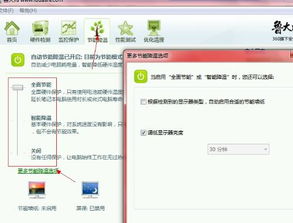 鲁大师节能降温功能大揭秘:一键开启,效果真有那么神奇吗?资讯攻略11-22
鲁大师节能降温功能大揭秘:一键开启,效果真有那么神奇吗?资讯攻略11-22 -
 鲁大师电脑节能降温设置指南资讯攻略11-06
鲁大师电脑节能降温设置指南资讯攻略11-06 -
 如何下载并安装鲁大师软件?资讯攻略11-07
如何下载并安装鲁大师软件?资讯攻略11-07 -
 揭秘!如何用360(鲁大师)轻松辨别新购笔记本真伪,一测便知真伪的实用技巧!资讯攻略10-24
揭秘!如何用360(鲁大师)轻松辨别新购笔记本真伪,一测便知真伪的实用技巧!资讯攻略10-24 -
 如何下载并安装鲁大师?资讯攻略11-30
如何下载并安装鲁大师?资讯攻略11-30 -
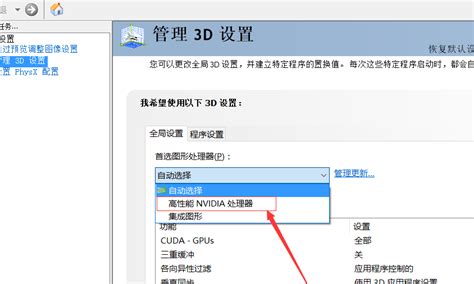 鲁大师教程:轻松开启独立显卡,提升跑分表现资讯攻略11-18
鲁大师教程:轻松开启独立显卡,提升跑分表现资讯攻略11-18